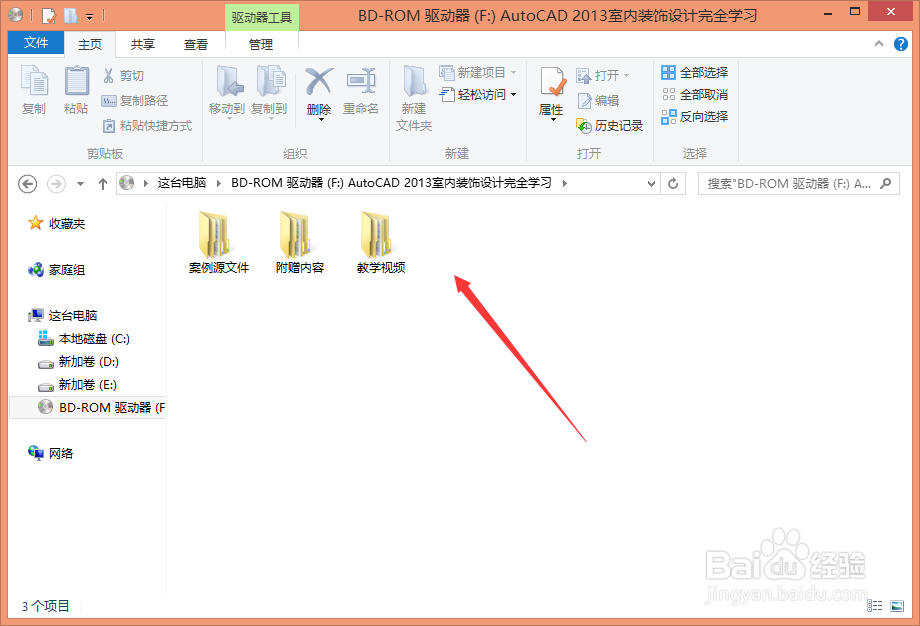1、首先打开虚拟光驱软件,如下图:
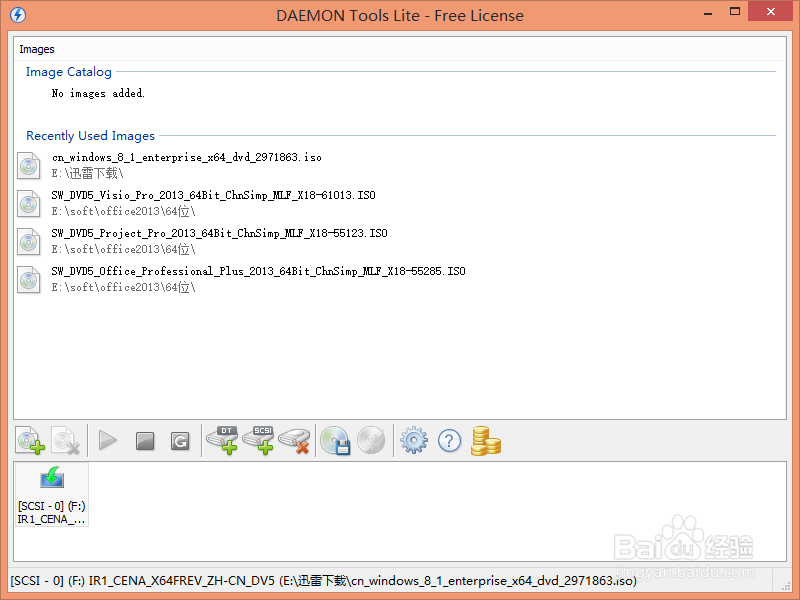
2、单击软件下方的【加载镜像】或【打开文件】按钮,如下图:
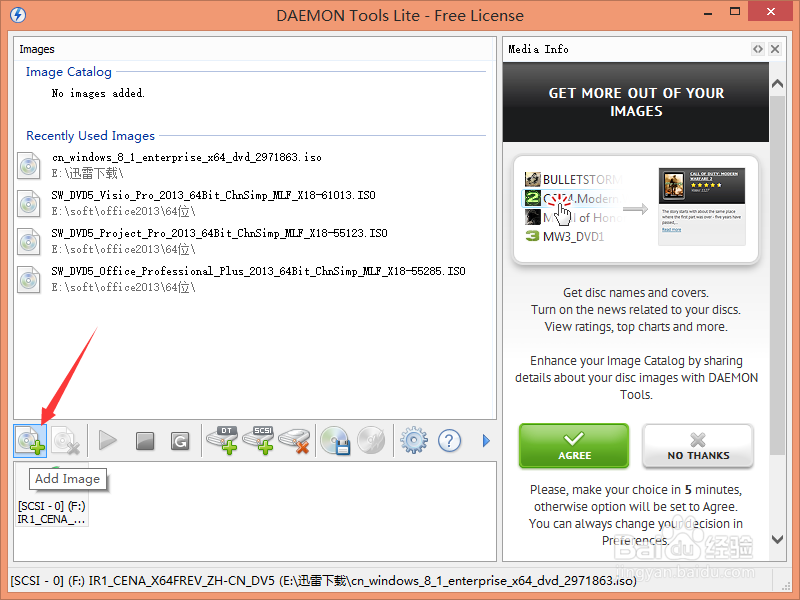
3、弹出选择文件的对话框,如下图:
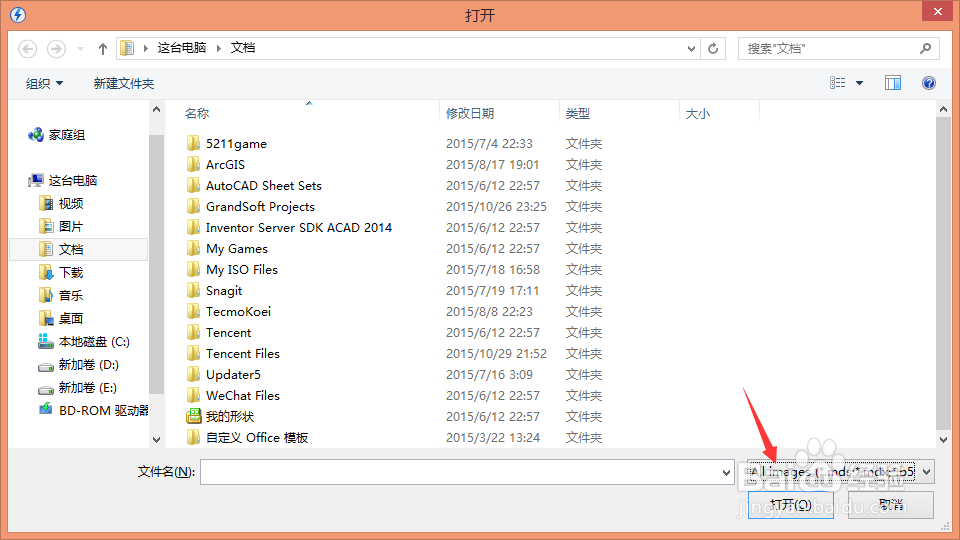
4、首先看下虚拟光驱支持的格式,可以看到有很多,如iso、ccd、mdx等,如下图:
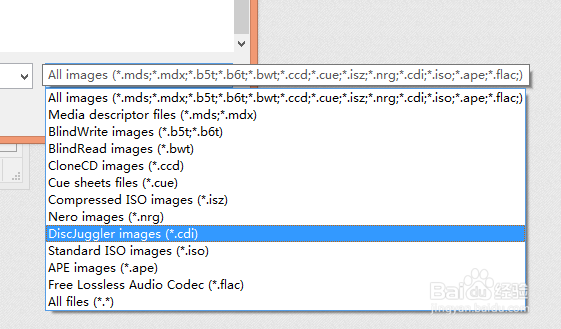
5、本文以打开autocad教程的iso文件为例,如下图:

6、点击【打开】按钮后,返回到软件界面,点击【加载】按钮,如下图:
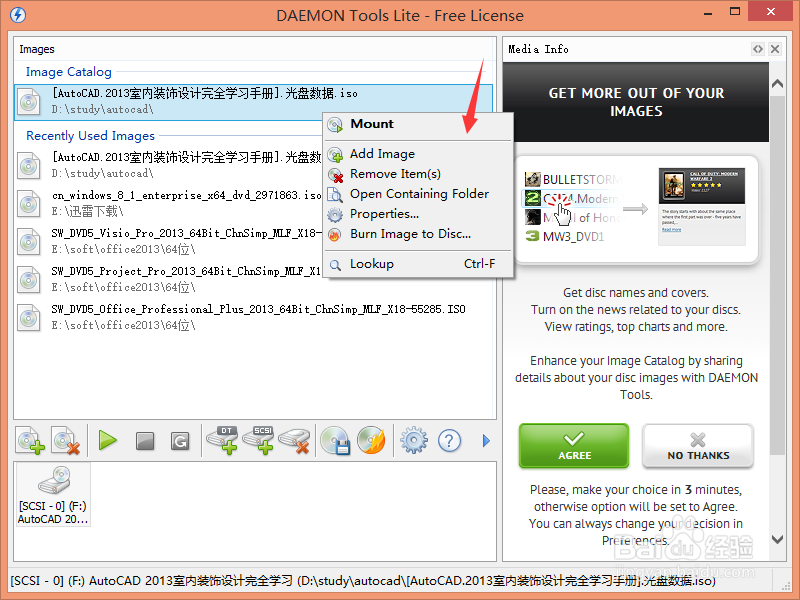
7、弹出加载提示信息,如下图:
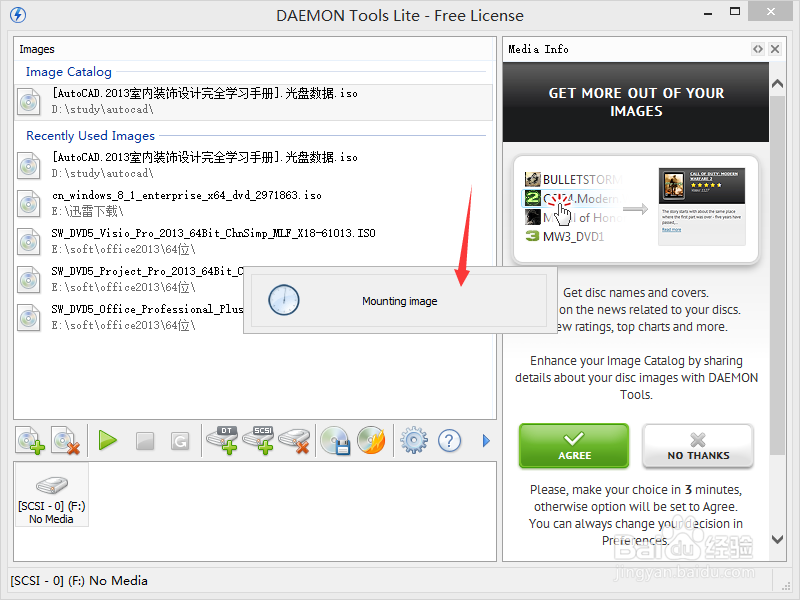
8、提示结束后,打开【我的电脑】,可以看到虚拟光驱中已经是要使用的iso文件了,如下图:
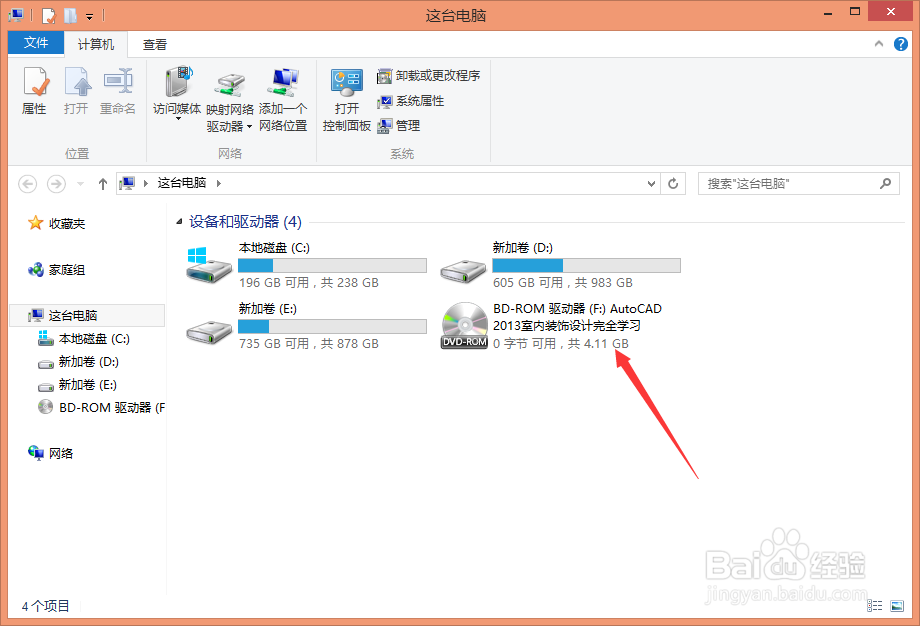
9、双击光盘所在驱动器,进入后的界面与在光驱中操作一样,如下图: